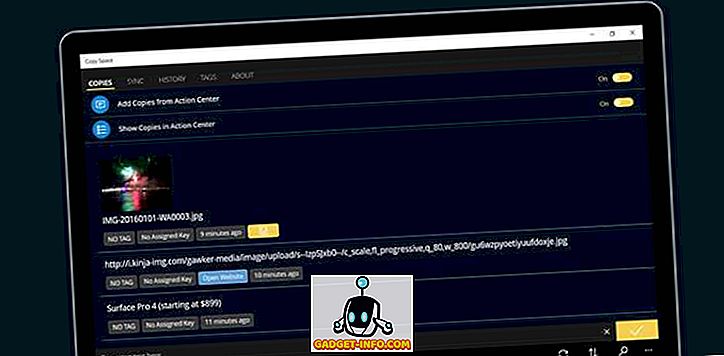Quindi hai deciso di passare da un iPhone a un dispositivo Android e, per la maggior parte, tutto sembra a posto. Tuttavia, uno dei maggiori problemi con il passaggio dei sistemi operativi agli smartphone è la perdita di dati preziosi quando si passa da un dispositivo a un altro. Personalmente, i miei contatti sono tra i dati più importanti che ho sul mio iPhone e mi dispiacerebbe perderli. Dopotutto, utilizziamo prevalentemente i nostri smartphone proprio come questo: un telefono; e senza i contatti, è fondamentalmente inutile. Pertanto, se passi da un iPhone a un dispositivo Android e desideri assicurarti che i tuoi contatti vengano trasferiti sul tuo dispositivo Android senza problemi, sei nel posto giusto.
In questa guida, ti dirò come puoi utilizzare per trasferire i tuoi contatti dal tuo iPhone al tuo nuovo dispositivo Android:
Trasferisci contatti da iPhone ad Android usando iCloud
Se stai usando un iPhone, hai ovviamente anche un ID Apple. Questo metodo utilizza il fatto che l'iPhone sincronizza automaticamente i tuoi contatti con il tuo account iCloud, per assicurarti che quando cambi l'iPhone, i tuoi contatti siano tutti lì, ad aspettarti. Il problema, quindi, è che non stai passando a un nuovo iPhone; stai passando a un dispositivo Android. Bene, c'è un modo per trasferire tutti i tuoi contatti da iCloud al tuo dispositivo Android.
Nota : è necessario disporre di un account Google per questo metodo. Se non ne hai ancora uno, vai a prenderne uno, è gratis. Inoltre, ne avrai bisogno sul tuo dispositivo Android, comunque.
Ti guiderò attraverso il processo, passo dopo passo, e potrai seguire i tuoi contatti iPhone sul tuo dispositivo Android, anche:
1. Vai su iCloud sul browser web e accedi con il tuo ID Apple. Una volta effettuato l'accesso, fai clic su Contatti .

2. iCloud mostrerà tutti i tuoi contatti. Se desideri trasferire solo alcuni dei tuoi contatti su Android, selezionali premendo Ctrl (Cmd su Mac). Ti mostrerò come trasferire tutti i contatti. Basta fare clic sull'icona " impostazioni ", in basso a sinistra dello schermo e fare clic su " Seleziona tutto ". Successivamente, fai nuovamente clic sull'icona " impostazioni " e fai clic su "Esporta come vCard" .

3. Il tuo browser scaricherà una vCard contenente tutti i tuoi contatti. Tienilo al sicuro

4. Successivamente, vai su Contatti Google e accedi con il tuo ID Google. Nel menu in alto, fai clic su " Altro -> Importa ".

5. Carica il file vCard scaricato da iCloud e fai clic su Importa .

I tuoi contatti verranno ora importati nel tuo account Google. Puoi semplicemente accedere con il tuo account Google, sul tuo dispositivo Android, e i tuoi contatti inizieranno la sincronizzazione. Problema risolto.
Trasferire i contatti da iPhone ad Android utilizzando applicazioni di terze parti
Se il metodo sopra menzionato non funziona per te, puoi provare a utilizzare app di terze parti per trasferire i contatti da iPhone ad Android. My Contacts Backup è un'eccellente app di terze parti che consente agli utenti di esportare i propri contatti iPhone come vCard e di inviarli tramite e-mail a se stessi oa chiunque altro. Possiamo quindi utilizzare questo file vCard per importare i contatti nel nostro account Google. Quindi, procedi nel seguente modo:
1. Installa Backup dei miei contatti, da App Store. Al termine, avvia l'app e consenti l'accesso ai tuoi contatti. Quindi, tocca il pulsante Backup . Una volta completato il backup, il pulsante diventa " Email ", tocca su di esso e puoi inviare la vCard come allegato a qualsiasi email che desideri.

2. Basta inserire il proprio indirizzo e-mail e inviarlo. Una volta ricevuta l'e-mail, è sufficiente aprirla sul computer e scaricare la vCard . Quindi, vai su Contatti Google e importa la vCard sul tuo account Google .

Ora i tuoi contatti verranno sincronizzati sul tuo dispositivo Android, quando accedi con il tuo account Google.
Ci sono alcune app che offrono il trasferimento diretto di contatti tramite il cloud, ma non le ho menzionate in questo articolo, perché non menzionano dove vengono caricati i tuoi contatti e come puoi garantire che i tuoi dati personali non vengano rubati da chiunque. Pertanto, ti consiglio di non caricare mai i tuoi dati su nessun server, a meno che tu non abbia accesso a tali dati e possa cancellarli ogni volta che lo desideri.
Nota : la versione gratuita dell'app Backup dei contatti personali supporta solo fino a 500 contatti e sarà necessario acquistare la versione Pro (~ $ 2) per trasferire un numero illimitato di contatti.
Trasferisci facilmente i contatti da iPhone ad Android utilizzando questi metodi
Ora che sai come trasferire i tuoi contatti da iPhone ad Android, vai avanti e fai quello switch che avresti voluto fare per tutto questo tempo. Fateci sapere se avete domande o dubbi riguardo ai passaggi menzionati in questo articolo. Inoltre, se sei a conoscenza di un altro metodo semplice per trasferire i contatti da iPhone ad Android che merita di essere incluso in questo elenco, assicurati di mandarci una riga nella sezione commenti qui sotto.